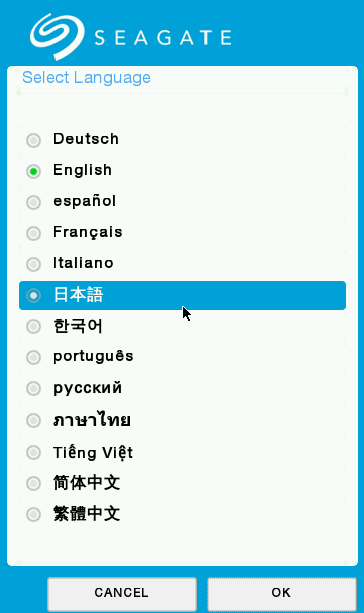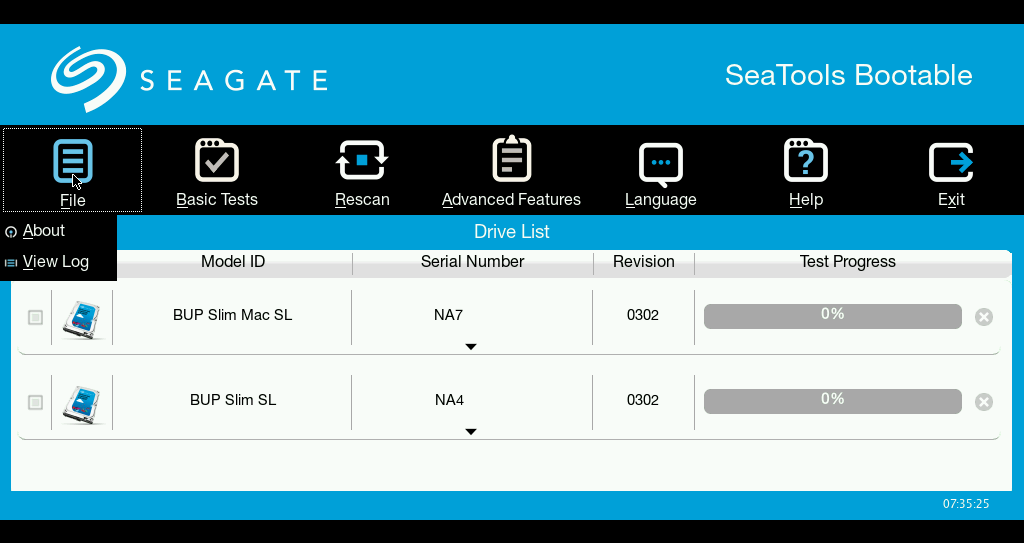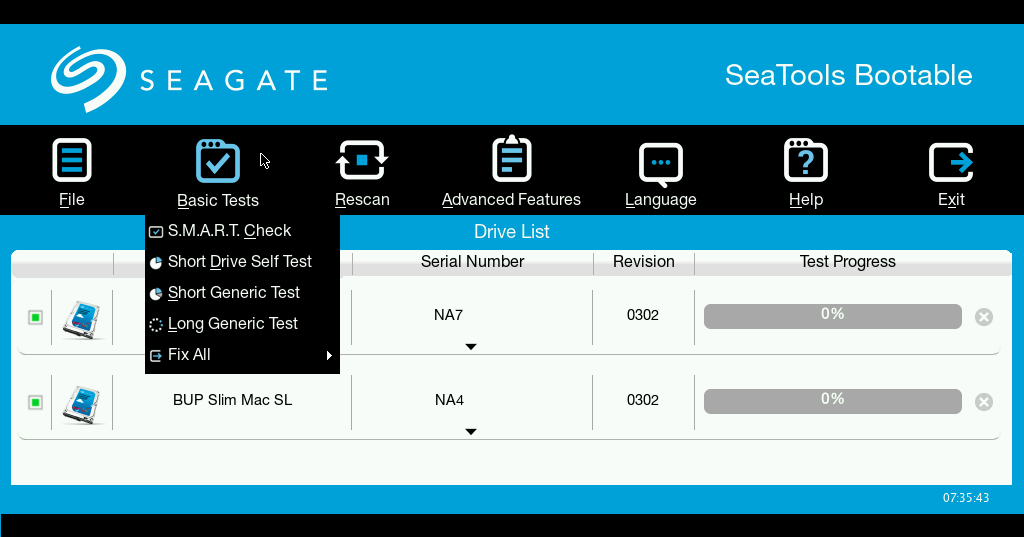Использование SeaTools
Не извлекайте носитель USB с ПО SeaTools до окончания тестирования.
Запуск ПО SeaTools от Seagate
- Перезагрузите компьютер
- PASS (диск исправен);
- FAIL (диск неисправен);
- ABORTED (тестирование прервано).
- Допустимая емкость флеш-накопителя: от 256 МБ до 32 ГБ.
- Накопитель должен быть отформатирован в файловой системе FAT32.
- Для создания загрузочного носителя требуются флеш-накопитель USB и средство Seaboot USB, которое можно скачать с нашего сайта.
- About (О приложении) — содержит номер версии приложения.
- View Log (Просмотр журнала) — открывает журнал диагностики с указанием серийного номера проверенного накопителя и состояния сканирования: выполнено, ошибка или прервано.
- S.M.A.R.T Check (Проверка S.M.A.R.T) — проверяет данные системы S.M.A.R.T.
- Short Drive Self Test (Быстрая самодиагностика) — запускает средства диагностики, встроенные в микропрограмму накопителя.
- Short Generic Test (Быстрая стандартная диагностика) — проверяет разные области накопителя.
- Long Generic (Полная стандартная диагностика) — проверяет все секторы накопителя.
- Fix All (Исправление ошибок) — предусматривает два варианта: Fix All Fast (Быстрое исправление ошибок) и Fix All Long (Полное исправление ошибок). Эта функция восстанавливает все поврежденные секторы. Перед запуском исправления ошибок обязательно сделайте резервную копию данных на диске.
- Fast (Быстрое исправление ошибок) — анализирует журнал активности накопителя и на основании результатов определяет поврежденные секторы. При успешном переназначении одного сектора переходит к следующему; в противном случае сообщает о неудаче.
- Long (Полное исправление ошибок) — полностью сканирует накопитель и переназначает все поврежденные секторы. На это может потребоваться несколько часов.
- Spin Down (Замедление вращения) — эта функция полезна, если в системе возникают подозрительные шумы. Она тормозит вращение диска, чтобы было легче понять, откуда именно эти шумы доносятся.
- Set Max LBA (Задать максимальный адрес логического блока) — позволяет задать или снять ограничения на использование места на диске.
- Erase (Стереть) — заполняет весь диск нулями.
- Erase Write Same (Стереть и заполнить диск однотипными данными) — более быстрая версия функции Erase (Стереть). Особенно экономит время при очистке USB-накопителей.
- Erase Sanitize (Стереть с очисткой данных) — обработка каждого терабайта занимает около 3 часов. Для дальнейшего использования накопителя операцию нужно выполнить полностью.
- Erase PSID (Стереть PSID) — удаляет ключ шифрования накопителя (на операцию требуется несколько секунд).
- Примечание. Некоторые варианты стирания данных доступны не на всех моделях накопителей.
- Overwrite Full (Перезаписать полностью) — заполняет весь диск нулями. Эта операция стирает все данные на накопителе и позволяет восстановить поврежденные секторы.
- Erase Track ZERO (Стереть нулевую дорожку) — быстро удаляет данные и разделы, заполняя диск нулями. Операция выполняется за одну секунду.
- Range (Диапазон) — позволяет задать начальный и конечный адреса логических блоков, которые нужно стереть.
- Time (Время) — доступные варианты: 10 секунд, 20 секунд, 1 минута, 5 минут. Эта функция удобна, когда не подходит быстрое заполнение нулями (например, в случае загрузчиков).
Подключите носитель USB с ПО SeaTools и включите или перезагрузите компьютер. Должна загрузиться операционная система Linux. Если этого не произойдет, обратитесь к разделу 5 «Устранение неполадок» ниже.
Выберите диск для проверки
После загрузки ПО SeaTools появится перечень всех устройств хранения, подключенных к системе. Выберите накопители, которые нужно протестировать. Обязательно перепроверьте, те ли накопители вы выбрали (они будут выделены зеленым). В том же окне отображаются сведения о дисках, в частности номер модели и серийный номер. Номера моделей накопителей Seagate начинаются с буквосочетания ST. Серийные номера Seagate состоят из восьми символов — букв и цифр.
Выберите тест
Меню SeaTools содержат разные виды диагностических тестов. Выберите нужный.
| Basic Tests (Базовая диагностика) | Advanced Features (Расширенные функции) |
|---|---|
| SMART Check (Проверка S.M.A.R.T.) | Acoustic Test (Акустическое тестирование) |
| Short Drive Self Test (Короткий тест самопроверки диска) | Set Max LBA (Задать максимальный адрес логического блока) |
| Short Generic Test (Короткий тест общего состояния диска) | Erase Overwrite (Стереть и перезаписать), Erase Write Same (Стереть и заполнить диск однотипными данными) |
| Long Generic Test (Длинный тест общего состояния диска) | Erase Sanitize (Стереть с очисткой данных) |
| Fix All (Полная проверка) | SED Crypto Erase (PSID) (Криптографическое стирание данных на диске SED) |
Тест S.M.A.R.T. Check (Проверка S.M.A.R.T.) проверяет журнал, который встроенная система самодиагностики S.M.A.R.T. (Self-Monitoring, Analysis, and Reporting Technology — «технология самоконтроля, анализа и отчетности») ведет при нормальной работе накопителя. Благодаря этому журналу можно быстро определить, возникали ли сбои. Если тест показывает ошибки, то можно ожидать, что вскоре диск откажет. В таком случае рекомендуется обменять накопитель по гарантии.
Тест Short Drive Self Test (Короткая самопроверка диска) запускает средства комплексной диагностики, встроенные в микропрограмму накопителя, которая управляет его работой. Короткая самопроверка диска совершенно безопасна для данных. Если она показывает, что накопитель неисправен, рекомендуется обменять его по гарантии.
Проверка Short Generic Test (Короткий тест общего состояния диска) по функциям сходна с короткой самопроверкой, но она реализована в ПО и не требует от накопителя поддержки специальных команд. Короткий тест общего состояния совершенно безопасен для данных.
Long Generic Test (Длинный тест общего состояния диска) сканирует на наличие ошибок весь накопитель и длится достаточно долго. Поскольку при такой проверке считывается каждый сектор, время ее выполнения зависит от скорости и емкости диска. Так, при проверке накопителей очень большой емкости на каждый терабайт потребуется 3–5 часов. Вы можете в любой момент отменить диагностику: это не повредит диск. Длинный тест общего состояния совершенно безопасен для данных.
Функция Fix All (Исправление ошибок) при возможности восстанавливает поврежденные секторы. Для запуска тестов Fix All Fast (Быстрое исправление ошибок) и Fix All Long (Полное исправление ошибок) необходимо нажать клавишу F8: тем самым вы подтверждаете, что ПО SeaTools следует попытаться восстановить все найденные нечитаемые секторы. Обратите внимание: если сектор поврежден и не читается, данные в нем уже утрачены без возможности восстановления. Подробности см. в разделе «Справка: «Найден поврежденный сектор»».
Функция Acoustic Test (Spin Down) (Акустическое тестирование/замедление вращения) предназначена для случаев, когда жесткий диск издает подозрительные шумы. На практике пользователи часто принимают звуки блока питания или вентиляторов ЦП за шумы жесткого диска. Чтобы разрешить сомнения, воспользуйтесь этим тестом: он замедляет вращение диска до стандартной скорости в режиме ожидания с энергосбережением. Если проблема была в диске, то после запуска теста подозрительные звуки прекратятся. Если же нет, то их издает не жесткий диск.
Функция Set Max LBA (Задать максимальный адрес логического блока) позволяет задать ограничение на использование места на диске, если его емкость слишком высока, или снять их. В этом разделе можно выбрать три варианта
В меню Advanced Tests (Расширенные проверки) имеются пункты для стирания данных, после использования которых диск может оказаться непригоден для работы. Если вы задействуете их, то можете безвозвратно потерять данные.
Функция Erase Overwrite Full (Стереть и полностью перезаписать) удаляет всю информацию на диске, записывая в каждый сектор нули. Эта операция выполняется достаточно долго (точное время зависит от скорости и емкости жесткого диска). ВНИМАНИЕ. Все данные на диске будут потеряны. ПЕРЕЗАПИСЬ С ЗАПОЛНЕНИЕМ НУЛЯМИ ПОЛНОСТЬЮ УНИЧТОЖАЕТ ИНФОРМАЦИЮ НА ДИСКЕ, ФАКТИЧЕСКИ СТИРАЯ ЕЕ.
Компания Seagate не несет ответственности за потерю данных. Функция стирания диска поддерживается только для накопителей Seagate, Samsung, LaCie и Maxtor.
Внимание! Обязательно убедитесь, что выбранный для стирания диск не используется как загрузочный, поскольку такие накопители легко спутать с обычными.
Используйте функции стирания в ПО SeaTools Bootable очень осторожно, поскольку они уничтожают информацию на диске. Компания Seagate не несет ответственности за потерю данных.
Если диск ваш, рекомендуем регулярно делать резервные копии хранящихся на нем важных данных.
Если диск не ваш, а тот, кто вам его передал, не заявляет прав собственности на устройство и хранящиеся на нем данные, ответственность за них может лежать на вас. Чтобы обезопасить себя и гарантировать неприкосновенность частной жизни владельца данных, удалите с диска всю информацию с помощью функции стирания.
Некоторые накопители не поддерживают перечисленные далее расширенные функции стирания. Если ваш диск позволяет их использовать, в меню будут отображаться соответствующие команды.
Команду Erase Write Same (Стереть и заполнить диск однотипными данными) можно выполнять не для всего диска, а только начиная с указанного адреса логического блока (где 0 = начало диска). Последний сектор накопителя (Max LBA) указывается вверху окна. Под однотипными данными подразумеваются нули (0000…).
Данная операция выполняется быстрее, чем Erase Overwrite Full (Стереть и полностью перезаписать). Особенно это заметно в случае накопителей USB, когда перезапись происходит в 3–5 раз быстрее.
На устройствах SCSI эта опция использует команду writesame16. На устройствах ATA эта опция использует функцию SCT writesame.
Команда Erase Sanitize (Стереть с очисткой данных) выполняется на жестких дисках очень долго (приблизительно 3 часа на один терабайт емкости). При этом диск нельзя использовать до успешного завершения операции. Даже если в это время произойдет сбой питания, после его восстановления операция продолжится с того же места. Эта функция поддерживает автоматическое переназначение секторов.
Операция SED Crypto Erase (PSID) (Криптографическое стирание данных на диске SED) — это мгновенное безопасное стирание диска с поддержкой самошифрования. Это меню отображается, если диск поддерживает аппаратное шифрование. Как и полное стирание, эта команда блокирует доступ ко всем пользовательским данным на диске без возможности восстановления. Однако она стирает не сами данные, а ключ шифрования диска и поэтому выполняется намного быстрее — за несколько секунд.
Для запуска этой команды нужно ввести пароль PSID (Physical Security IDentification — идентификатор физической безопасности), указанный на этикетке накопителя. Он состоит из 32 цифр и прописных букв. Чтобы узнать этот пароль, нужно извлечь накопитель из компьютера. Если на диске указан код PSID, но отсутствует метка «Seagate Secure», то он не поддерживает криптографическое стирание revertSP.
PSID нужно вводить без пробелов. У вас будет ПЯТЬ попыток, после чего для продолжения потребуется перезагрузить компьютер. Кроме того, код можно не вводить, а считать сканером двухмерных штрихкодов.
Команда SED Crypto Erase (PSID) (Криптографическое стирание данных на диске SED) выполняется очень быстро — менее чем за секунду. Она меняет внутренние ключи шифрования пользовательских данных, блокируя возможность чтения последних. Эта операция использует спецификацию revertSP стандарта Opal SSC и поддерживается только для накопителей с самошифрованием. Все накопители Seagate с поддержкой самошифрования обозначаются меткой «Seagate Secure» на этикетке. После выполнения операции диск фактически вернется в заводское состояние: все пользовательские данные будут криптографически удалены, а для остальных настроек будут установлены значения по умолчанию.
Подробную информацию о технологии Instant Secure Erase см. на странице, посвященной Seagate Secure: http://www.seagate.com/solutions/security/.
Проведение диагностики
Приложение SeaTools выполняет безопасную проверку внутреннего жесткого диска или внешнего устройства на наличие неполадок. Длительную проверку можно прервать в любой момент. Для этого нажмите на клавиатуре клавишу Esc.
Во время длинного теста диска ПО иногда распознает поврежденные секторы. В таких секторах могут храниться части файлов или даже каталогов операционной системы, а может не храниться ничего. Обратите внимание: если сектор поврежден и не читается, данные в нем уже утрачены без возможности восстановления. Подробности см. в разделе «Справка: «Найден поврежденный сектор»».
Информация о тестировании и результаты
После диагностики в ПО отображаются результаты теста. В случае загрузки с накопителя USB приложение автоматически сохраняет журнал для каждого устройства.
Существует три возможных результата тестирования:
Файлы журналов
Чтобы сохранять файлы журналов, используйте SeaTools на накопителе USB.
Тогда результаты диагностики будут автоматически сохраняться в файле журнала с именем, соответствующим серийному номеру накопителя. При использовании приложений содержимое журналов также отображается в режиме реального времени на вкладках нижней правой панели.
Кроме того, для просмотра журналов можно выйти из приложения SeaTools Bootable, нажав на значок «x» в верхнем левом углу экрана. В этом случае откроется экран терминала с именами журналов, сохраненных на накопителе USB. Для просмотра журналов в Linux используйте команду «more [серийный_номер_диска].log». Чтобы закрыть просмотренный журнал и вернуться к командной строке, нажмите клавишу q. Для перезапуска приложения SeaTools Bootable введите команду «sudo ST4L —exitPowerOff» (помните, что команды в Linux учитывают регистр).
Выход
Для выхода из программы выберите в главном меню пункт Exit (Выход). При этом компьютер автоматически выключится. Если же он зависнет, нажмите и удерживайте кнопку питания.
Источник
Как пользоваться SeaTools Bootable
SeaTools Bootable — это удобное универсальное средство для быстрой диагностики накопителей. Оно предусматривает несколько тестов для проверки состояния физических носителей Seagate, LaCie, Maxtor, Samsung и жестких дисков производства других фирм.
Создание загрузочного носителя
Использование загрузочного носителя
Загрузите компьютер с ранее созданного загрузочного носителя. Если компьютер загрузится не с носителя, измените в BIOS порядок загрузочных устройств согласно инструкциям производителя компьютера.
Выберите SeaTools Bootable Diagnostics (Диагностика с помощью SeaTools Bootable)
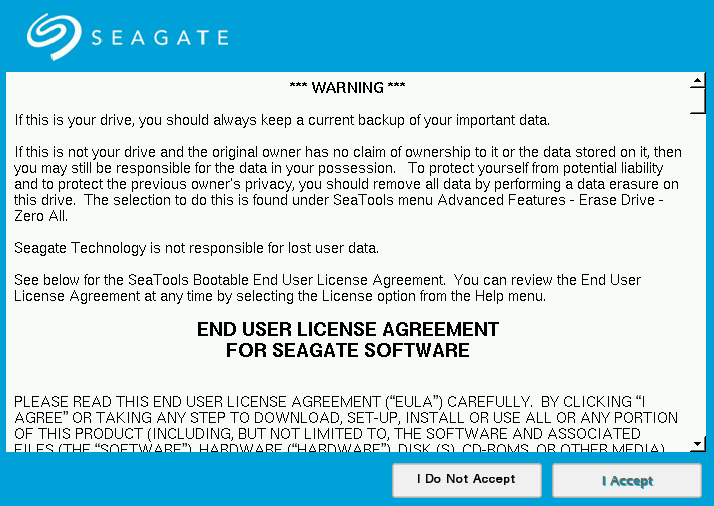
Появится список всех распознанных накопителей с указанием идентификационного номера модели, серийного номера и версии микропрограммы. Вверху вы увидите семь пунктов меню: File (Файл), Basic Tests (Базовая диагностика), Rescan (Повторное сканирование), Advanced Features (Расширенные функции), Language (Язык), Help (Справка) и Exit (Выход).
Меню File (Файл)
Меню Advanced Features (Расширенные функции)
При выборе этого пункта меню появляется предупреждение о том, что некоторые функции могут привести к потере данных. Для активации расширенной диагностики нажмите клавишу F8.
Меню Erase (Стереть) содержит четыре варианта.
Источник